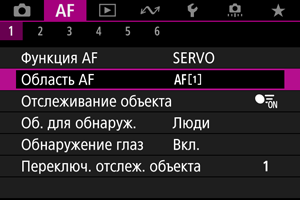Выбор области автофокусировки
- Область AF
- Выбор области автофокусировки
- Отслеживание объекта
- Объект для обнаружения
- Обнаружение глаз
- Переключение отслеживаемых объектов
- Отслеживание с помощью кнопки
- Ручная установка точек AF или рамок зональной AF
- Регистрация точек AF (исходное положение)
- Увеличение при просмотре
- Рекомендации по съемке с AF
- Условия съемки, затрудняющие фокусировку
- Диапазон AF
Область AF
В этом разделе описывается работа области AF, когда для параметра [: Отслеживание объекта] задано значение [Откл.].
 : Точечный AF
: Точечный AF
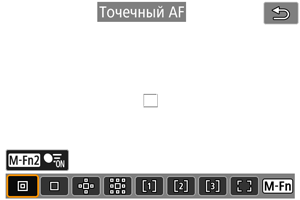
Камера фокусируется на меньшую область, чем в режиме AF по 1 точке.
 : AF по 1 точ.
: AF по 1 точ.
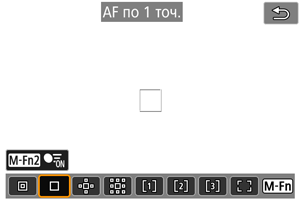
Камера фокусируется по одной точке AF [].
 : Расширение области AF:
: Расширение области AF: 
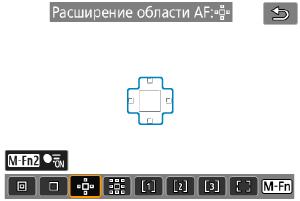
Фокусировка с использованием одной точки AF [] и области AF, показанной здесь синим цветом. Эффективно для движущихся объектов, которые трудно отслеживать в режиме AF по 1 точке.
Фокусироваться на требуемый объект проще, чем в режиме автофокусировки по гибкой зоне.
Если используется режим Servo AF, сначала фокусировка производится по точке AF [].
 : Расш. обл. AF:вокруг
: Расш. обл. AF:вокруг
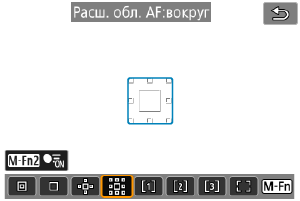
Фокусировка с использованием одной точки AF [] и окружающей области AF, показанной здесь синим цветом, что упрощает фокусировку на движущиеся объекты по сравнению с расширением области AF:
.
Если используется режим Servo AF, сначала фокусировка производится по точке AF [].
 : AF по гибкой зоне 1 (по умолчанию)
: AF по гибкой зоне 1 (по умолчанию)

В режиме AF по гибкой зоне 1 можно свободно задавать размер рамки зональной AF [] ().
Используется автоматический выбор AF в рамках зональной AF для охвата большей области, чем в режиме расширения области AF, что упрощает фокусировку по сравнению с AF по 1 точке или расширением области AF и эффективно для движущихся объектов.
По умолчанию устанавливается квадратная рамка зональной AF.
Области фокусировки определяются не только на основе ближайшего объекта, но также на основе разных других условий, таких как лица людей или морды животных, транспортные средства, движение объекта или расстояние до объекта.
При нажатии кнопки спуска наполовину на сфокусированных точках AF отображается значок [].
 : AF по гибкой зоне 2
: AF по гибкой зоне 2
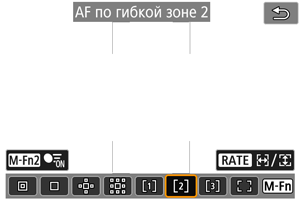
В режиме AF по гибкой зоне 2 можно свободно задавать размер рамки зональной AF [] ().
Используется автоматический выбор AF в рамках зональной AF для охвата большей области, чем в режиме расширения области AF, что упрощает фокусировку по сравнению с AF по 1 точке или расширением области AF и эффективно для движущихся объектов.
По умолчанию устанавливается вертикальная прямоугольная рамка зональной AF.
Области фокусировки определяются не только на основе ближайшего объекта, но также на основе разных других условий, таких как лица людей или морды животных, транспортные средства, движение объекта или расстояние до объекта.
При нажатии кнопки спуска наполовину на сфокусированных точках AF отображается значок [].
 : AF по гибкой зоне 3
: AF по гибкой зоне 3
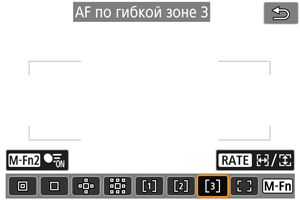
В режиме AF по гибкой зоне 3 можно свободно задавать размер рамки зональной AF [] ().
Используется автоматический выбор AF в рамках зональной AF для охвата большей области, чем в режиме расширения области AF, что упрощает фокусировку по сравнению с AF по 1 точке или расширением области AF и эффективно для движущихся объектов.
По умолчанию устанавливается горизонтальная прямоугольная рамка зональной AF.
Области фокусировки определяются не только на основе ближайшего объекта, но также на основе разных других условий, таких как лица людей или морды животных, транспортные средства, движение объекта или расстояние до объекта.
При нажатии кнопки спуска наполовину на сфокусированных точках AF отображается значок [].
 : AF по всей области
: AF по всей области

Используется автоматический выбор AF в рамке AF по всей области для охвата большей области, чем в режиме AF по гибкой зоне, что упрощает фокусировку по сравнению с AF по 1 точке/расширением области AF/AF по гибкой зоне и эффективно для движущихся объектов.
Области фокусировки определяются не только на основе ближайшего объекта, но также на основе разных других условий, таких как лица людей или морды животных, транспортные средства, движение объекта или расстояние до объекта.
При нажатии кнопки спуска наполовину на сфокусированных точках AF отображается значок [].
Выбор области автофокусировки
Можно выбрать область автофокусировки, соответствующую условиям съемки или объекту.
Если вы предпочитаете фокусироваться вручную, см. раздел Ручная фокусировка.
Отслеживание объекта
Рамка отслеживания [] отображается на главном объекте из числа обнаруженных объектов.
Если объект перемещается, рамка отслеживания [] также перемещается, отслеживая его.
Можно задать для параметра [: Обнаружение глаз] значение [Вкл.], чтобы при съемке глаза объекта были в фокусе ().
-
Выберите [
: Отслеживание объекта].
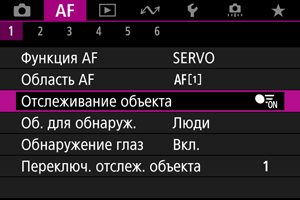
-
Выберите значение.

Предупреждения
-
Рамка отслеживания не отображается, если для параметра [
: Отслеживание объекта] задано значение [Откл.], независимо от значения параметра [
: Об. для обнаруж.].
Ручной выбор объекта для фокусировки
-
Проверьте рамку отслеживания.

- На обнаруженных объектах появляется рамка отслеживания [
].
- Если рамка отслеживания [
] не перекрывается с точкой AF, она отображается серым цветом.
- Когда отслеживаемый объект будет находиться позади или внутри точки AF, цвет рамки отслеживания изменяется на белый (обозначая ее как активную рамку), позволяя выбрать ее как главный объект.
- Рамки отслеживания также отображаются белым цветом за пределами точки AF, если часть объекта обнаружена в точке AF и часть объекта (например, глаза, лицо или голова) находится в диапазоне AF по всей области.
- Отображение рамок отслеживания [
] серым цветом не применяется при записи видео.
- На обнаруженных объектах появляется рамка отслеживания [
-
Сфокусируйтесь и произведите съемку.
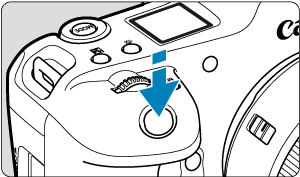

-
Когда после нажатия кнопки спуска затвора наполовину будет выполнена фокусировка на объект, цвет точки AF изменяется на синий.
Оранжевая точка AF означает, что камера не может сфокусироваться на объекты.
-
Объекты отслеживаются по всему экрану, когда кнопка спуска затвора нажата наполовину или полностью.
-
Примечание
- При выборе объекта вручную после нажатия кнопки
рамка фокусировки изменяется на [
] и фиксируется на этом объекте для отслеживания по всему экрану, независимо от указанной области AF.
- Если выбрать объект, нажав на него, когда для параметра [
: Область AF] задано значение [AF по всей области] рамка отслеживания изменяется на [
] и фиксируется на этом объекте для отслеживания по всей области экрана.
- Чтобы отменить фиксацию для отслеживания, коснитесь [
] или нажмите кнопку
. После отмены точка автофокусировки возвращается в положение, заданное до отмены.
- Если наполовину нажать кнопку спуска затвора, когда точка AF не перекрывается с рамкой отслеживания [
], фокусировка производится на точку AF.
- Если задана функция AF Servo AF, при нажатии кнопки спуска затвора наполовину фокусировка производится в режиме AF по всей области.
- В случае людей активная рамка [
] может охватывать только часть лица, а не лицо целиком.
- Размер рамок отслеживания изменяется в зависимости от объекта.
- Рамка отслеживания не отображается, если для параметра [
: Отслеживание объекта] задано значение [Откл.], независимо от значения параметра [
: Об. для обнаруж.].
Предупреждения
- При касании экрана для фокусировки фокусировка производится в режиме [Покадровый AF], независимо от настройки функции AF.
- Обнаружение лиц невозможно, если объекты сильно расфокусированы. Сфокусируйтесь вручную (), чтобы стало возможно обнаружение лица объекта, затем переключитесь на автофокусировку.
- Функция AF может не обнаруживать объекты или лица по краям экрана. Перед съемкой измените композицию кадра, чтобы объект или точка автофокусировки располагалась по центру или около центра.
Объект для обнаружения
Можно указать условия для автоматического выбора главного объекта для отслеживания.

-
Люди
Лица или головы людей имеют приоритет в качестве главного объекта для отслеживания.
Когда не удается обнаружить лицо или голову человека, камера пытается обнаружить и отслеживать его торс. Если не удается обнаружить торс, камера может отслеживать другие части тела.
-
Животные
Обнаруживаются животные (собаки, кошки или птицы) и люди, обнаруженные животные имеют приоритет в качестве главного объекта для отслеживания.
В случае животных камера пытается определить морды или тела, и рамка отслеживания отображается на любой обнаруженной морде.
Когда не удается обнаружить морду или все тело животного, камера может отслеживать часть тела.
-
Транспорт
Обнаруживаются двухколесные или четырехколесные моторные транспортные средства и люди, приоритет в качестве главного объекта для отслеживания имеют обнаруженные транспортные средства.
В случае транспорта камера пытается определить ключевые детали транспортного средства или все транспортное средство, и рамка отслеживания отображается на любой из обнаруженных деталей.
Если не удается обнаружить ключевые детали или все транспортное средство, камера может отслеживать другие части транспортного средства.
Нажмите кнопку
, чтобы включить или отключить обнаружение областей ключевых деталей транспортного средства.
-
Нет
Камера определяет главный объект автоматически по композиции кадра, не используя обнаружение объектов.
Рамки отслеживания не отображаются.
Предупреждения
- Камера может обнаруживать в качестве объектов области, которые не являются лицами людей или мордами животных, телами людей или животных либо ключевыми деталями или кузовами автомобилей.
- Обнаружение очень маленьких или очень больших лиц на изображении, слишком ярких или темных лиц или частично скрытых лиц невозможно.
- Обнаружение морд животных возможно только в том случае, если объект находится достаточно близко и непрерывно смотрит на камеру. Рамка отслеживания отображается для всего тела.
- Обнаружение невозможно для птиц, скрывающихся в лесу, и в аналогичных ситуациях.
- Обнаружение может оказаться невозможным для обычных пассажирских автомобилей или велосипедов, а также для мотоциклистов, выполняющих трюки или поднимающих в воздух грязь и пыль.
-
Рамка отслеживания не отображается, если для параметра [
: Отслеживание объекта] задано значение [Откл.], независимо от значения параметра [
: Об. для обнаруж.].
Примечание
-
Нажав кнопку спуска затвора наполовину или Отслеживание с помощью кнопки
, можно выбирать следующие объекты. В сюжетах без соответствующих объектов камера отслеживает другие объекты.
-
Люди
Люди, животные, транспортные средства
-
Животные
Люди, животные
-
Транспорт
Люди, транспортные средства
-
Обнаружение глаз
Можно снимать с фокусировкой на глаза людей или животных.
-
Выберите [
: Обнаружение глаз].
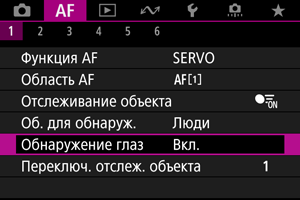
-
Выберите значение.
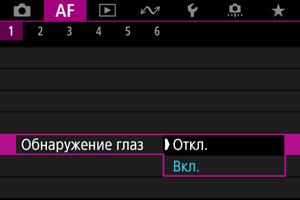
-
Наведите камеру на объект.

- Рамка отслеживания отображается вокруг глаза объекта.
- Чтобы выбрать глаз для фокусировки, когда для параметра [
: Область AF] задано значение [AF по всей области], нажмите кнопку
, чтобы изменить рамку отслеживания на [
], затем используйте
. При использовании
вид рамки отслеживания снова изменяется на [
].
- Глаз можно также выбрать, нажав на экран, когда для параметра [
: Область AF] установлено значение [AF по всей области] или когда выполняется отслеживание.
- Если выбранный вам глаз не будет обнаружен, глаз для фокусировки выбирается автоматически.
-
Произведите съемку.
Предупреждения
- В зависимости от объекта и условий съемки глаза объекта могут обнаруживаться неправильно.
-
Рамка отслеживания не отображается, если для параметра [
: Отслеживание объекта] задано значение [Откл.], независимо от значения параметра [
: Об. для обнаруж.].
- Глаза не обнаруживаются, когда для параметра [
: Об. для обнаруж.] задано значение [Нет].
Переключение отслеживаемых объектов
Можно указать, насколько легко камера переключает точки AF для отслеживания объектов.
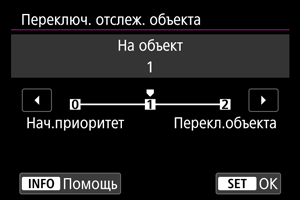
-
Нач.приоритет
Пока возможно, отслеживается объект, первоначально определенный для автофокусировки.
-
На объект
Пока возможно, отслеживается объект, первоначально определенный для автофокусировки. Переключение на другой объект производится, если камера больше не может определить, является ли отслеживаемый объект основным.
-
Перекл.объекта
При изменении условий съемки производится переключение на отслеживание других объектов.
Предупреждения
-
Меры предосторожности, если установлен режим [Нач.приоритет]
-
Камера может оказаться не в состоянии продолжать отслеживать объекты при определенных состояниях объекта.
- Если объекты активно перемещаются
- Если объект повернулся в другую сторону или изменил позу
- Если рамка отслеживания ушла с объектов, или если объекты скрыты за препятствиями и больше не видны
- Объекты, выбранные касанием, отслеживаются до тех пор, пока это возможно, независимо от значения, выбранного в параметре [
: Об. для обнаруж.].
Отслеживание с помощью кнопки 
Можно нажать кнопку для отслеживания объектов с рамкой отслеживания [
].
-
Проверьте точку автофокусировки.

- Отображается точка AF (1).
- В режиме «Расширение области AF:
» или «Расш. обл. AF:вокруг» также отображаются соседние точки AF.
- В режиме AF по гибкой зоне отображается рамка зональной автофокусировки.
-
Нажмите кнопку
.
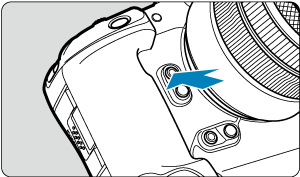

- Точка автофокусировки изменяется на рамку автофокусировки [
], которая фиксируется на этом объекте для отслеживания и следует за движениями объекта в пределах экрана. Чтобы отменить отслеживание, снова нажмите кнопку
.
- Вид рамки отслеживания изменяется на [
], если возможно обнаружение нескольких объектов, и объект для фокусировки можно выбрать с помощью
.
- После начала отслеживания объект отслеживания по всему экрану, независимо от указанной области автофокусировки.
- После нажатия кнопки спуска затвора наполовину или полностью положение областей и точек AF соответствует положению рамки отслеживания во время отслеживания. Положение областей и точек AF при остановке отслеживания в режиме ожидания съемки соответствует положению перед началом отслеживания.
- Точка автофокусировки изменяется на рамку автофокусировки [
-
Произведите съемку.
Ручная установка точек AF или рамок зональной AF
Можно вручную задать точку AF или рамку зональной AF. Здесь в качестве примера используются экраны для режима AF по гибкой зоне 1.
-
Проверьте точку автофокусировки.

- Отображается точка AF (1).
- В режиме «Расширение области AF:
» или «Расш. обл. AF:вокруг» также отображаются соседние точки AF.
- В режиме AF по гибкой зоне отображается рамка зональной автофокусировки.
-
Переместите точку AF.

- Нажмите кнопку
, с помощью
переместите точку AF в положение для фокусировки, затем нажмите
(однако учтите, что с некоторыми объективами перемещение на край экрана может быть невозможно).
- Для перемещения точки AF в центр при использовании
, нажмите (утопите)
вниз.
- Можно также сфокусироваться, коснувшись нужного места на экране.
- Чтобы переместить точку AF или рамку зональной AF в центр, нажмите [
] или нажмите (утопите) джойстик
.
- Размер рамок зональной автофокусировки, используемых в режиме AF по гибкой зоне, можно изменять, нажимая кнопку
. Настройте размер по горизонтали диском
, а размер по вертикали диском
, затем нажмите
. Чтобы восстановить размер рамки зональной автофокусировки по умолчанию, нажмите кнопку
.
- Нажмите кнопку
-
Сфокусируйтесь и произведите съемку.
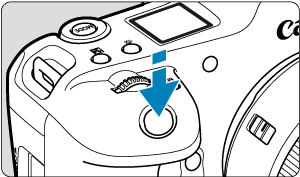
- Наведите точку AF на объект и наполовину нажмите кнопку спуска затвора.
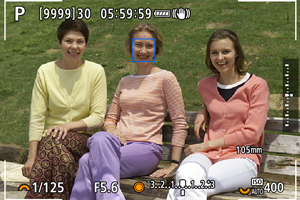
- После завершения фокусировки цвет точки AF изменяется на синий.
- Если выполнить наведение на резкость не удалось, точка AF загорится оранжевым цветом.
Предупреждения
- Камера будет продолжать перемещать точку AF [
] для сопровождения объектов, если установлен режим AF по гибкой зоне и Servo AF, но в некоторых условиях съемки (например, если объекты маленькие) сопровождение объекта может быть невозможно.
- При использовании периферийной точки AF фокусировка может быть затруднена. В этом случае выберите точку AF в центре.
- При касании экрана для фокусировки фокусировка производится в режиме [Покадровый AF], независимо от настройки функции AF.
Регистрация точек AF (исходное положение)
Можно зарегистрировать положение часто используемой точки AF. Для моментального переключения с текущей точки AF на зарегистрированную точку AF можно использовать кнопку, назначенную вызову исходного положения на экранах дополнительных настроек для пунктов [Прямой выбор точки AF], [Включение замера и AF], [Перекл. на зарег. точку AF] или [Регистр./Вызов функции съёмки] в меню [: Назначить кнопки] ().
-
Выберите предпочитаемую область автофокусировки.

- Нажмите кнопку
для выбора области автофокусировки.
- Переместите точку AF или рамку зональной AF в положение, которое требуется зарегистрировать.
- Нажмите кнопку
-
Зарегистрируйте точку AF или рамку зональной AF.
- Удерживая нажатой кнопку
, нажмите кнопку
, или нажмите и удерживайте нажатой кнопку
, чтобы камера подала звуковое подтверждение и зарегистрировала точку AF.
- Зарегистрированная точка AF мигает серым цветом.
- Если при регистрации в камере установлен режим AF по всей области, в качестве исходного положения будет зарегистрирована вся область AF.
- Удерживая нажатой кнопку
Примечание
- Чтобы удалить зарегистрированные точки AF, нажмите кнопку
при нажатой кнопке
, или нажмите и удерживайте нажатой кнопку
.
- Зарегистрированные точки AF можно также удалить, очистив все настройки камеры.
- Можно зарегистрировать отдельные исходные положения для каждой ориентации камеры, когда для настройки ориентированной точки AF () установлено значение [Разные тчк AF: обл.+тчк] или [Разные тчк AF: только тчк].
- Хотя попытка зарегистрировать исходное положение во время отслеживания объекта с помощью рамки отслеживания игнорируется, в это время можно удалить зарегистрированные положения.
Увеличение при просмотре
Для проверки фокусировки можно увеличить изображение прибл. в 5× или 10× раз, нажимая кнопку (или значок [
]).
- Увеличение производится с центром на точке AF в режимах [Точечный AF], [AF по 1 точ.], [Расширение области AF:
] и [Расш. обл. AF:вокруг] или с центром на рамке зональной AF в режиме AF по гибкой зоне.
- Автофокусировка выполняется при просмотре с увеличением, если наполовину нажать кнопку спуска затвора.
- Если задан режим Servo AF, при нажатии кнопки спуска затвора наполовину в режиме просмотра с увеличением для фокусировки восстанавливается обычный вид.
- Увеличение производится с центром на рамке отслеживания, когда для параметра [
: Отслеживание объекта] задано значение [Вкл.] и рамка отслеживания [
] отображается белым цветом (как активная рамка), или при выполнении отслеживания с помощью кнопки
().
Предупреждения
- Если фокусировка с увеличением при просмотре затруднительна, вернитесь в режим обычного отображения и выполните автофокусировку.
- Если выполнить автофокусировку в обычном режиме, а затем увеличить изображение, наводка на резкость может оказаться неточной.
- Скорости автофокусировки в обычном режиме и с увеличением при просмотре различаются.
- В режиме увеличения при просмотре предварительный просмотр AF и Видео Servo AF недоступны.
- В режиме увеличения при просмотре автофокусировка затруднена из-за сотрясения камеры. Рекомендуется использовать штатив.
Рекомендации по съемке с AF
- Даже если резкость достигнута, нажатие спуска затвора наполовину приведет к повторной фокусировке.
- Яркость изображения может измениться до или после автофокусировки.
- В зависимости от объекта и условий съемки фокусировка может занимать больше времени или скорость серийной съемки может снизиться.
- Если во время съемки изменяется источник освещения, экран может начать мигать и выполнение фокусировки может оказаться сложным. В таком случае выключите и снова включите камеру и возобновите съемку с источником освещения, который будет использоваться.
- Если фокусировка с использованием AF невозможна, сфокусируйтесь вручную ().
- Если объекты на краю экрана немного не в фокусе, попробуйте разместить объекты в центре экрана (точки AF или рамки зоны AF), выполнить фокусировку, затем перед съемкой изменить композицию кадра.
- С некоторыми объективами автофокусировка занимает больше времени или точная фокусировка может не достигаться.
Условия съемки, затрудняющие фокусировку
- Объекты с низкой контрастностью, например голубое небо, однотонные плоские поверхности или объекты с потерей детализации в светлых или темных областях.
- Объекты с низкой освещенностью.
- Полосатые или другие объекты, изменение контрастности которых происходит только в горизонтальном направлении.
- Объекты с повторяющейся структурой (например, окна небоскреба, клавиатура компьютера и т. п.).
- Тонкие линии и очертания объектов.
- При постоянном изменении яркости, цветов или структуры источников освещения.
- Ночные сцены или точечные источники света.
- Мерцающее изображение при флуоресцентном или светодиодном освещении.
- Очень мелкие объекты.
- Объекты на краю экрана.
- Объекты в очень ярком контровом свете или сильно отражающие объекты (например, блестящие поверхности и т. п.)
- Близкие и удаленные объекты, одновременно попадающие в точку AF (например, животное в клетке и т. п.).
- Объекты, продолжающие движение внутри точки AF, которые не могут быть неподвижными из-за сотрясения камеры или размытости объекта.
- Выполнение автофокусировки на очень расфокусированном объекте.
- При использовании мягкорисующего объектива с применением эффекта мягкого фокуса.
- Использование фильтра со специальным эффектом.
- В процессе автофокусировки на экране появляется шум (пятна, полосы и пр.).
Диапазон AF
Доступный диапазон автофокусировки зависит от используемого объектива, соотношения сторон и качества изображения, а также от того, записывается ли видео 4K и используются ли такие функции, как кадрирование видео или цифровой IS для видео.